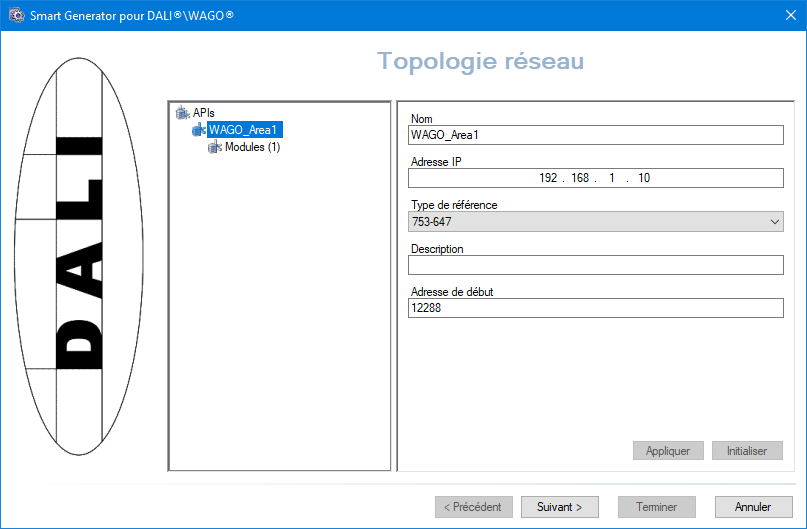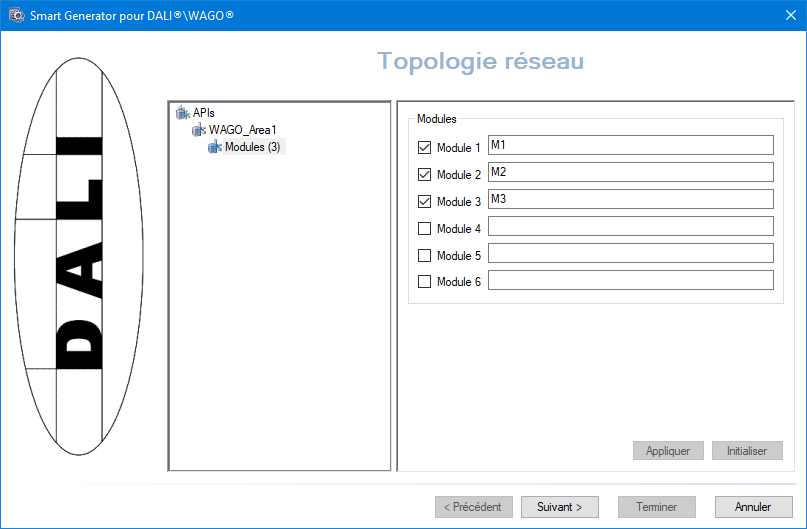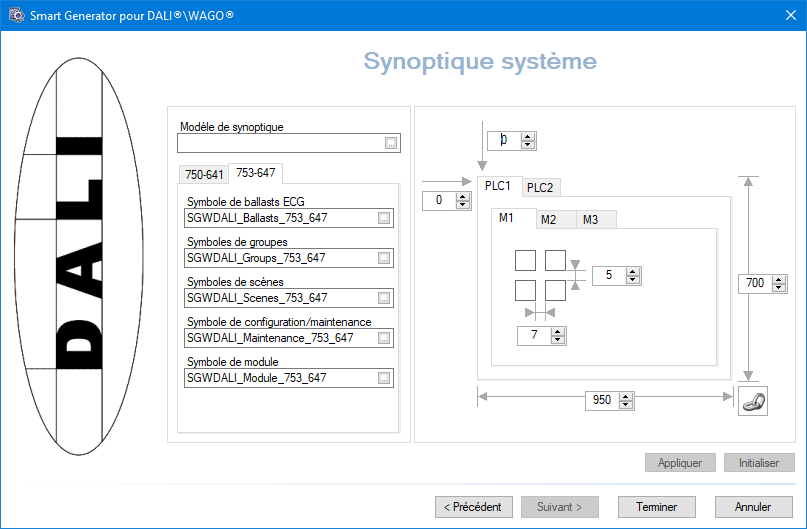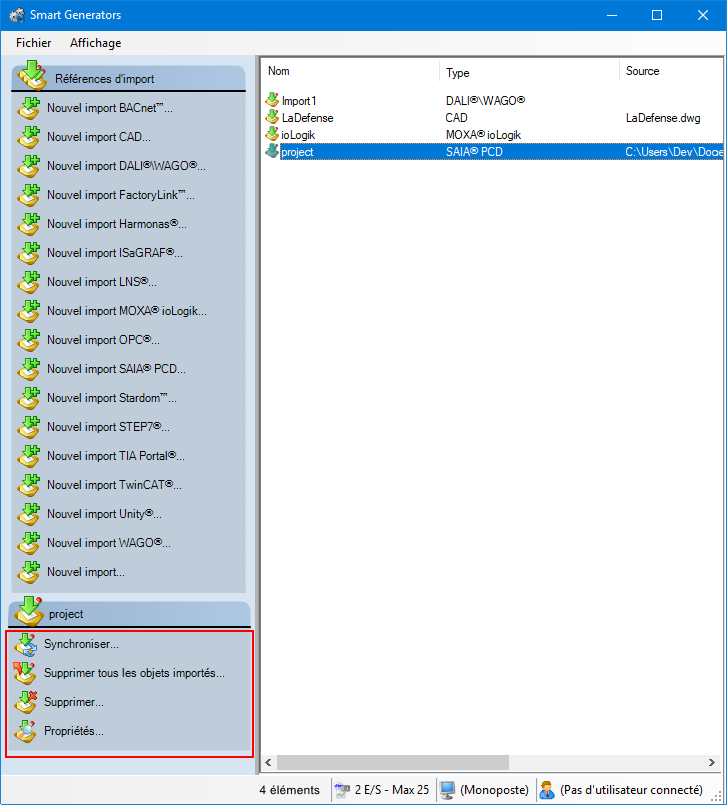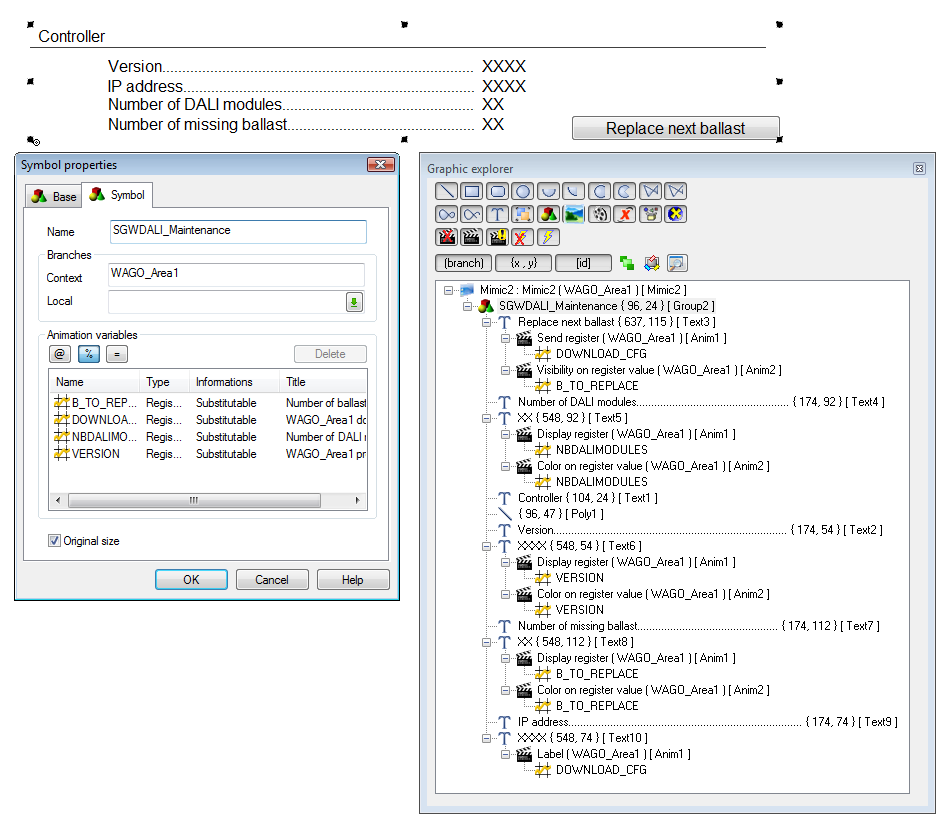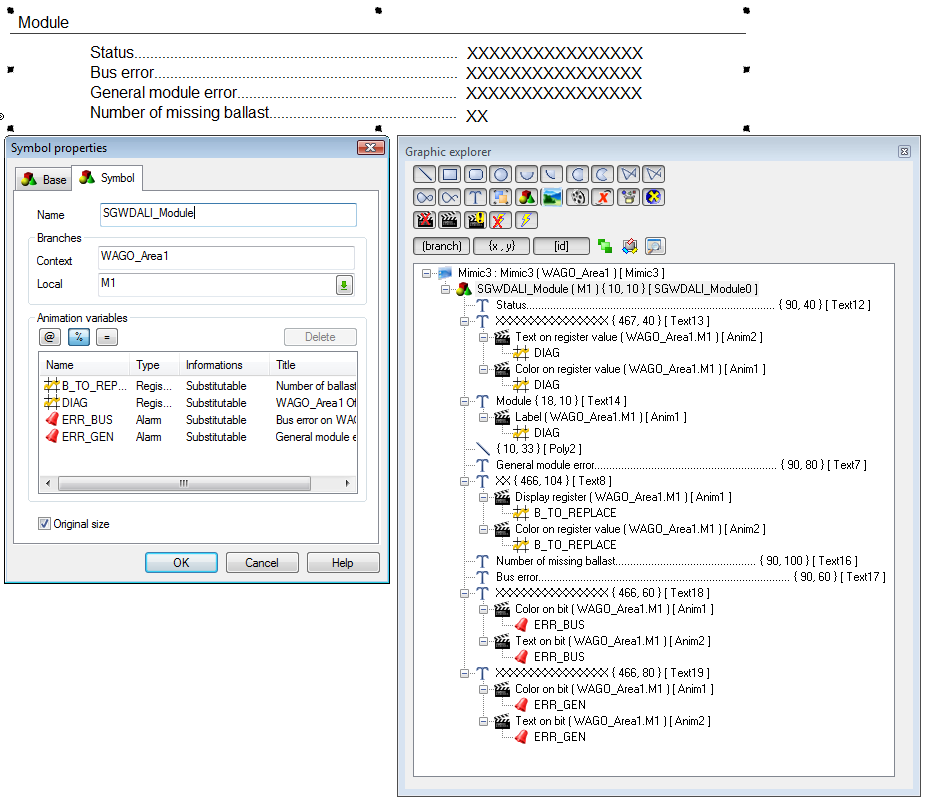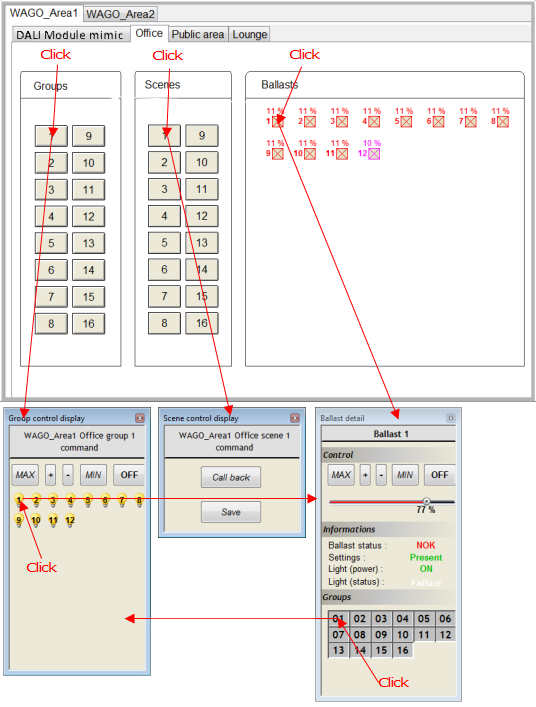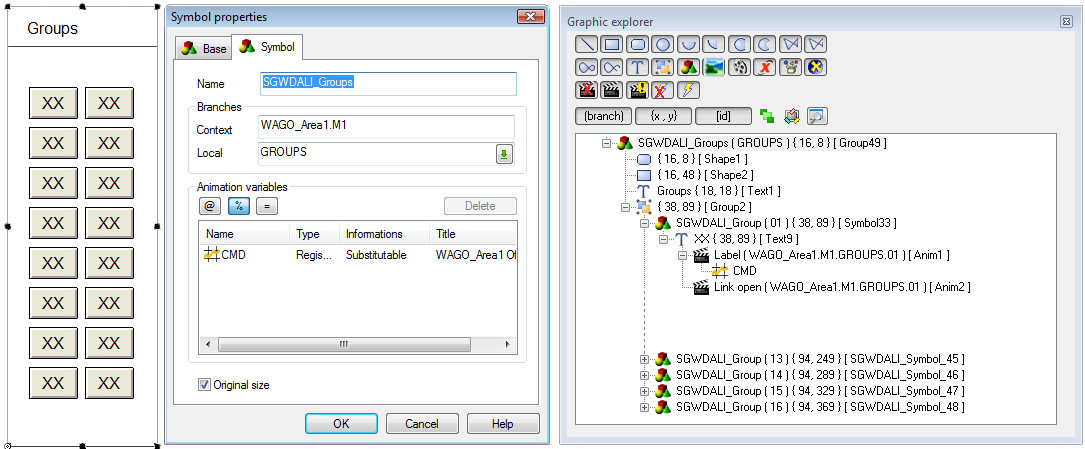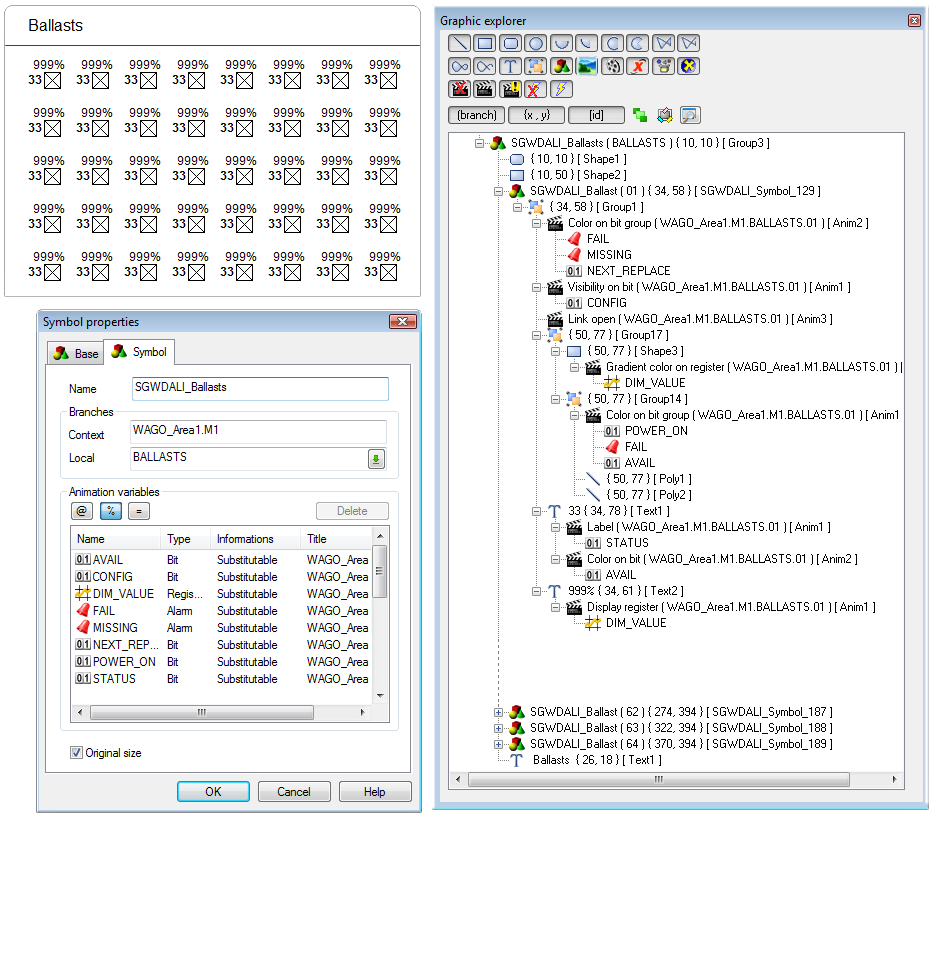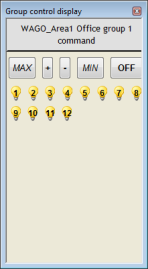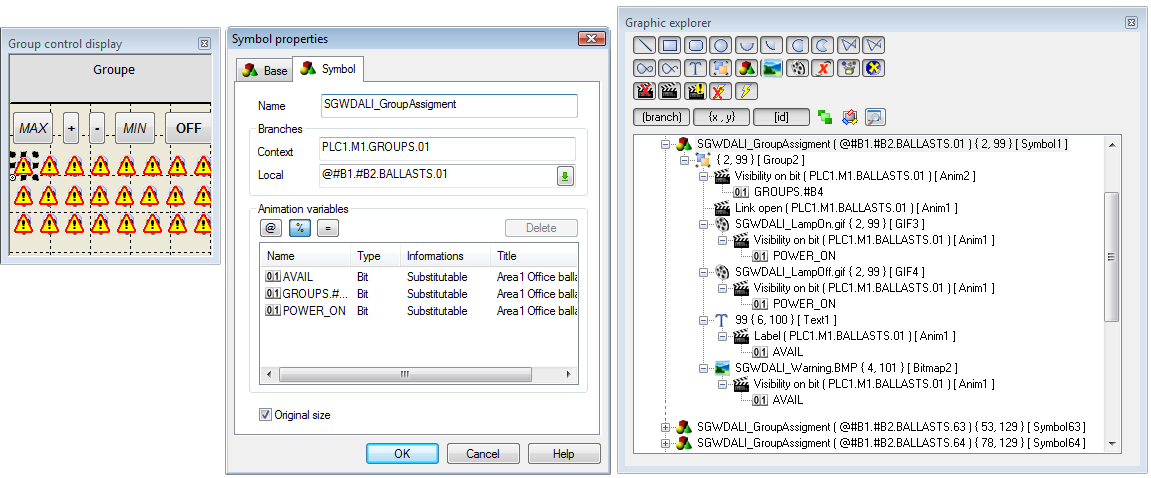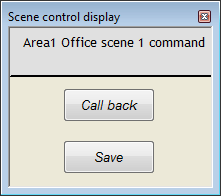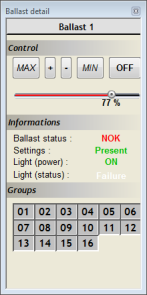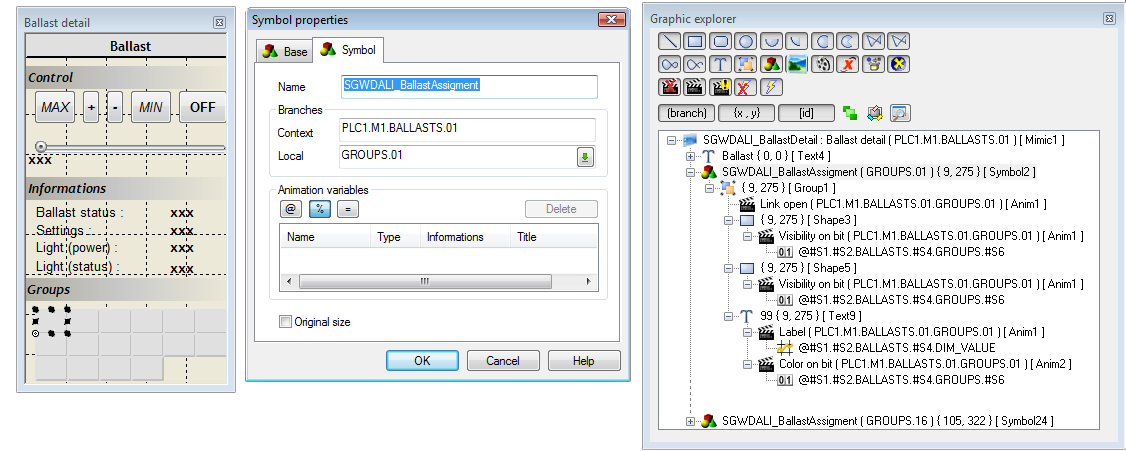Comment importer une configuration DALI\WAGO
Le Smart Generator pour DALI/WAGO produit un projet PcVue entièrement fonctionnel pour exploiter un système d'éclairage basé sur les contrôleurs WAGO DALI. Les éléments de configuration suivants sont générés :
- Réseau d'acquisition de données, équipements et trames pour le driver Modbus Ip.
- Variables d'E/S incluant le mapping sur les trames.
- Synoptiques pour surveiller et contrôler les modules DALI, les ballasts, les groupes et les scènes, y compris des symboles animés prédéfinis.
DALI signifie Digital Addressable Lighting Interface. Les contrôleurs WAGO supportent la technologie DALI à l'aide de la bibliothèque WAGO DaliAdvFR_32bits_01 dans le projet CODESYS du contrôleur pour permettre l'utilisation des trames spécifiques DALI. Pour la télécharger, inscrivez-vous sur le site Web de WAGO.
Un contrôleur WAGO peut avoir jusqu'à 5 modules DALI communiquant chacun avec un maximum de 64 ballasts. Les ballasts peuvent aussi être configurés dans des groupes.
Chaque contrôleur est identifié avec une adresse IP et communique avec PcVue en utilisant le driver Modbus Ip. Toutes les informations nécessaires à PcVue sont stockées dans la mémoire interne du contrôleur.
Le Smart Generator n'importe rien de la configuration du contrôleur. Toutes les informations sont saisies par l'utilisateur via le Smart Generator.
Consultez la rubrique Généralités sur les Smart Generators pour en savoir plus.
Configuration des contrôleurs et des modules DALI
-
Allez sur Configuration puis sur Smart Generators et cliquez sur Nouvel import DALI WAGO. La boîte de dialogue du Smart Generator pour DALI\WAGO s'ouvre.
-
Faites un clic droit sur l'élément API dans le volet gauche, puis sélectionnez Ajout d'un équipement. Le premier équipement est ajouté et sa configuration est affichée dans le panneau de droite.
 Voir l'image
Voir l'image -
Saisissez un nom pour le contrôleur ou accepter le par défaut. Le nom du contrôleur est utilisé comme nom d'équipement dans la configuration de la communication. Il est également utilisé comme première branche de toutes les variables associées et apparaît dans la propriété Description de la variable. Par exemple, Panne de la lampe Ballast 1 du PLC1 Module 1.
-
Entrez l'adresse IP de l'équipement et sélectionnez un type de référence.
-
Saisissez une description pour l'équipement. La description apparaît dans l'onglet correspondant à cet équipement dans le synoptique général (SGWDALI_PLCs).
-
Saisissez l'adresse de début de la zone mémoire de l'équipement dans laquelle les informations échangées avec PcVue sont stockées. L'adresse par défaut est 12288.
-
Cliquez sur le bouton Définir pour confirmer vos modifications.
-
Cliquez sur Modules sous l'équipement créé. Le nombre de modules déjà configurés est affiché entre parenthèses.
 Voir l'image
Voir l'image -
Cochez chaque module à générer et saisissez une description pour chacun d'eux. La description apparaît dans l'onglet correspondant à ce module dans le synoptique général (SGWDALI_PLCs) et également dans la propriété Description de certaines variables.
-
Cliquez sur le bouton Définir pour confirmer vos modifications.
-
Répétez les étapes 2 à 10 pour chaque contrôleur DALI de votre système.
Configuration des synoptiques
Une fois que vous avez configuré les équipements et les modules du projet DALI\WAGO, vous pouvez ensuite configurer les synoptiques du système PcVue et les symboles qu'ils doivent contenir
Le diagramme suivant illustre la hiérarchie des synoptiques qui sera générée. Pour les synoptiques équipements, 'n' est remplacé par le numéro de l'équipement. Par exemple, SGWDALI_FTP_PLC1, SGWDALI_FTP_PLC2 etc. Les liens de navigation entre les synoptiques sont automatiquement générés avec SGWDALI_PLCS au niveau supérieur. Entre parenthèses, on peut voir la branche avec laquelle chaque synoptique est ouvert.
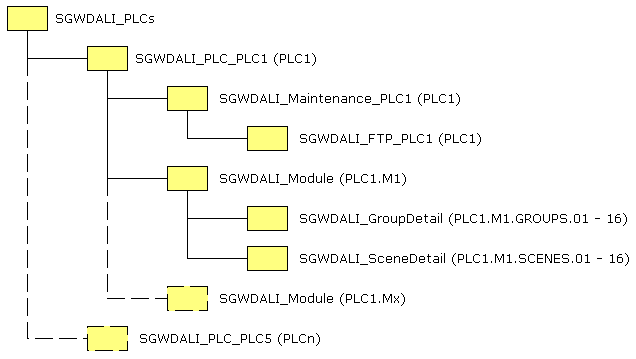
Les synoptiques représentant les équipements (SGWDALI_PLC_PLCn) apparaissent comme des onglets dans le synoptique de niveau supérieur. Les synoptiques représentant les modules (SGWDALI_Module) apparaissent comme des onglets dans les synoptiques API.
Cliquez sur Suivant, la boîte de dialogue Synoptique système s'ouvre. Les informations saisies dans cette boîte de dialogue sont utilisées pour générer les synoptiques du logiciel PcVue et instancier les symboles qu'ils contiennent. ![]() Voir l'image
Voir l'image
-
Pour ajuster la taille et l'emplacement des synoptiques équipement et l'espacement entre les symboles dans les onglets Module, entrez une valeur dans les cases numérotées autour des onglets puis cliquez sur le bouton Définir pour confirmer vos modifications.
Vous pouvez utiliser le bouton de l'icône Lien pour conserver les proportions du synoptique lorsque vous définissez la hauteur ou la largeur.
-
Pour appliquer un rendu visuel standard aux synoptiques générés, cliquez sur les boutons dans le champ modèle de synoptique et sélectionnez un modèle de synoptique.
-
Pour sélectionner des symboles contenant des éléments graphiques et des animations de votre projet PcVue , cliquez sur les boutons adjacents dans les champs symboles. Des symboles par défaut sont prédéfinis dans le Smart Generator. Les symboles sont copiés dans la bibliothèque et automatiquement instanciés dans les synoptiques en fonction du nombre de contrôleurs et de modules.
En raison des techniques élaborées de branche et de substitution des variables utilisées dans les symboles, nous vous recommandons de modifier les symboles existants au lieu de créer de nouveaux symboles à partir de zéro. Vous pouvez utiliser la technique suivante :
-
Générez votre projet DALI \WAGO en utilisant les symboles par défaut.
-
Copiez les symboles que vous voulez modifier, modifiez-les pour leur donner le rendu visuel souhaité, puis enregistrez-les avec un nom alternatif.
-
Redémarrez le Smart Generator et à partir du volet droit, sélectionnez l'import précédent et cliquez sur Synchroniser dans le volet gauche. La boîte de dialogue du Smart Generator pour DALI\WAGO s'ouvre.
-
Allez dans la boîte de dialogue Synoptique système et sélectionnez les nouveaux symboles que vous avez créés, puis cliquez sur Terminer pour régénérer le projet en utilisant les nouveaux symboles.
Si vous modifiez un symbole par défaut du Smart Generator et que vous le sauvegardez avec le nom d'origine, il sera écrasé de nouveau au redémarrage du Smart Generator.
La table suivante liste les symboles et les synoptiques qui les contiennent :
| Nom du symbole | Utilisé dans |
| SGWDALI_Ballasts | SGWDALI_Module (synoptique) |
| SGWDALI_BallastAssignment | SGWDALI_BallastDetail (synoptique) |
| SGWDALI_Groups | SGWDALI_Module (synoptique) |
| SGWDALI_GroupAssignment | SGWDALI_GroupDetail (synoptique) |
| SGWDALI_Maintenance | SGWDALI_Maintenance_PLCn (synoptique) |
| SGWDALI_Module | SGWDALI_Maintenance_PLCn (synoptique) |
| SGWDALI_Scenes | SGWDALI_Module (synoptique) |
| SGWDALI_Ballast | SGWDALI_Ballasts (symbole) |
| SGWDALI_Group | SGWDALI_Groups (symbole) |
| SGWDALI_Scene | SGWDALI_Scenes (symbole) |
Notez que certains symboles sont contenus dans d'autres symboles. Dans ce cas, c'est le nom du symbole conteneur qui est donné.
Cliquez sur Terminer. Une fenêtre de progression montre la génération des différents éléments de configuration. Votre projet est prêt.
Synchroniser un import existant
Lorsque vous synchronisez un import, le smart generator compare les éléments de configuration disponibles dans le fichier d'import avec ceux qui ont été importées précédemment dans PcVue.
La synchronisation tient compte des filtres que vous avez utilisés lors de l'import précédent. Par exemple, s'il y a 400 variables dans le fichier d'import et que l'import précédent était avec un filtre et avait créé 100 variables dans PcVue, la synchronisation vous informera qu'il y a 300 nouvelles variables à importer.
-
Sélectionnez l'import à synchroniser dans le panneau de droite de la boîte de dialogue des Smart Generators. Une liste avec des actions apparaît dans le volet Références d'import.
 Voir l'image
Voir l'image -
Cliquez sur Synchroniser. Cela ouvrira la boîte de dialogue du smart generator dans lequel vous pourrez reconfigurer l'import. Si des données ont été ajoutées dans le fichier d'import depuis le dernier import, le smart generator affichera la boîte de dialogue Import de nouvelles données vous invitant à effectuer soit un import complet, soit un import personnalisé des variables restantes.
-
Si vous sélectionnez Import complet, toutes les variables qui ne sont pas déjà dans PcVue sont importées.
-
Si vous sélectionnez Import personnalisé, vous serez en mesure de filtrer les variables en utilisant la boîte de dialogue Sélectionner les variables.
-
Si le smart generator détecte des variables dans PcVue qui ne sont plus dans le fichier d'import, la liste de ces variables s'affiche. En utilisant cette liste, vous pouvez choisir de supprimer de la configuration PcVue toutes les variables ou juste quelques-unes.
Vous pouvez choisir de ne supprimer que les éléments de configuration importés d'un smart generator sans supprimer l'import du smart generator lui-même. Cela peut être fait en faisant un clic droit sur l'import généré et en sélectionnant Supprimer tous les objets importés.
Références des éléments de configuration générés
Le Smart Generator DALI WAGO génère de nombreux éléments de configuration. Ils sont listés ici pour référence.
Variables E/S
Les variables qui sont générées dépendent du nombre de contrôleurs et de modules qui sont saisis dans la boîte de dialogue Topologie réseau. Les variables sont automatiquement liées avec les trames de communication correspondantes. La base de données des variables a la structure suivante :
-
Les éléments en bleu représentent une branche de variables. Par exemple : PLC1.M1.BALLASTS.01.
-
Les éléments en rouge représentent une variable état. Par exemple : PLC1.CONF_FILE.STATUS.
-
Les éléments en jaune représentent une variable mesure. Par exemple : PLC1.CONF_FILE.RPM.
-
Les éléments en vert représentent une variable texte. Par exemple : PLC1.M1.BALLASTS.01.DIM_VALUE.
-
PLCx et PLCy représentent un Id PLC avec x ou y représentant un nombre.
-
Mn et Mz représentent un Id de module avec n ou z représentant un nombre.
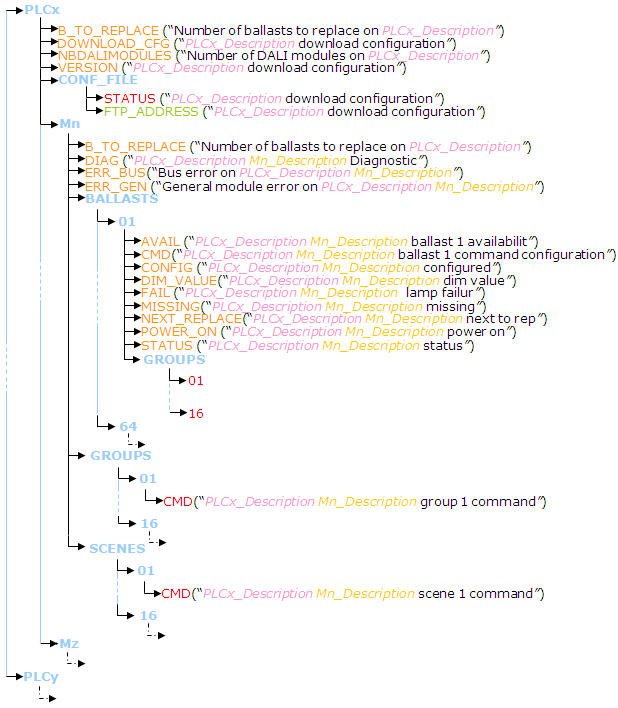
Éléments de configuration de l'acquisition de données
La configuration de l'acquisition de données générée dépend du nombre de contrôleurs et de modules configurés dans la boîte de dialogue Topologie réseau. Les variables E/S sont automatiquement liées avec les trames correspondantes.
-
Un réseau. Le nom est toujours IPDALI.
-
Un équipement pour chaque contrôleur. Le nom de l'équipement est celui fourni dans la boîte de dialogue Topologie réseau.
-
Les trames suivantes. Les trames commençant par Mn sont générées pour chaque module de chaque contrôleur, n est le numéro du module.
| Trames | Type | Accès | Plage d’adresses | Description |
| CFGMAINT | Mot | Lecture/Ecriture | DALI Cfg 12364..DALI Cfg 12367 | Un pour chaque contrôleur |
| Mn_BGROUPS | Mot | Lecture | B Group 12482..B Group 12545 | Groupes de ballasts |
| Mn_LDIAG | Mot | Lecture | B Value 12388..B Value 12388 | Diagnostic DALI |
| Mn_BINFOS | Mot | Lecture | B Info 12390..B Info 12396 | Informations sur les ballasts |
| Mn_BVALUES | Mot | Lecture | B Value 12418..B Value 12418 | Valeurs DALI |
| Mn_BTYPES | Mot | Lecture | B Type 12546..B Type 12546 | Types de ballast |
| Mn_BCMDS | Mot | Ecriture | Cmd Mn B 12288..Cmd Mn B 12288 | Commandes des ballasts |
| Mn_GCMDS | Mot | Ecriture | Cmd Mn G 12288..Cmd Mn G 12288 | Commandes des groupes |
| Mn_SCMDS | Mot | Ecriture | Cmd Mn S 12288..Cmd Mn S 12288 | Commandes des scènes |
Toutes les trames en accès Lecture sont configurées avec un intervalle de répétition d'une seconde. Les informations ici supposent que le projet utilise l'adresse de début par défaut 12288.
Synoptique principal
Le synoptique principal (1er niveau) est appelé SGWDALI_PLCs. Il contient un onglet pour chaque équipement configuré. Chaque onglet équipement contient un onglet appelé Maintenance et un onglet pour chaque module configuré. Les noms des onglets sont les mêmes que les noms des équipements et des modules saisis dans la boîte de dialogue Topologie réseau.
Tous les autres synoptiques sont utilisés soit dans les onglets du synoptique principal, soit dans des fenêtres popup. Ils sont conçus pour être utilisés avec une branche et ne fonctionnent pas s'ils sont ouverts sans celle-ci. ![]() Voir l'image
Voir l'image
Vous pouvez ouvrir le synoptique principal automatiquement quand PcVue démarre en utilisant les options dans la boîte de dialogue des paramètres de votre projet ouverte à partir de Configuration dans le menu principal, puis Paramètres du projet.
Synoptiques de maintenance des équipements et des modules
Le synoptique de maintenance est appelé SGWDALI_Maintenance_PLCname où PLCname est le nom d'un équipement. Il s'affiche sous forme d'onglet dans le synoptique équipement, SGWDALI_PLC_plcname. Le synoptique Maintenance contient deux types de symboles :
-
SGWDALI_Maintenance - Une instance.
-
SGWDALI_Module - Une instance par module configuré.
Ce qui suit est une description sommaire de chaque symbole, les variables utilisées et les commandes disponibles.
La description complète des fonctionnalités en dehors du champ de cette documentation. Si vous désirez remplacer un symbole par un des vôtres vous devez d'abord soigneusement l'examiner en utilisant les outils graphiques du logiciel PcVue afin de bien comprendre son fonctionnement.
Symbole SGWDALI_Maintenance :
Variables
-
PLCx.VERSION - La version de l'équipement.
-
PLCx.NBDALIMODULES - Le nombre de modules DALI configurés pour cet équipement.
-
PLCx.B_TO_REPLACE - Le nombre de modules manquants pour cet équipement.
Commandes
-
PLCx.DOWNLOAD_CFG et PLCx.B_TO_REPLACE - Bouton de commande pour afficher et télécharger la configuration. Affiché uniquement s'il y a un ou plusieurs ballasts à remplacer. Cliquez sur le bouton envoie la valeur 1 à la variable PLCx.DOWNLOAD_CFG.
 Voir l'image
Voir l'image
Symbole SGWDALI_Module (un par module) :
Variables
-
PLCx.My.STATUS - Statut du module.
-
PLCx.My.ERR_BUS - Erreur de bus du module.
-
PLCx.My.ERR_GEN - Erreur générale du module.
-
PLCx.My.B_TO_REPLACE - Nombre de ballasts manquants.
 Voir l'image
Voir l'image
Synoptique Modules
Le synoptique Modules est appelé SGWDALI_Module. Il s'affiche sous forme d'onglet dans le synoptique équipement, SGWDALI_PLC_plcname. ![]() Voir l'image
Voir l'image
Le synoptique utilise trois symboles :
-
SGWDALI_Group - 16 instances, une pour chaque groupe possible. Elles sont placées dans le symbole SGWDALI_Groups utilisé comme conteneur.
-
SGWDALI_Scenes - 16 instances, une pour chaque scène possible. Elles sont placées dans le symbole SGWDALI_Scenes utilisé comme conteneur.
-
SGWDALI_Ballast - 64 instances, une pour chaque ballast possible. Elles sont placées dans le symbole SGWDALI_Ballasts utilisé comme conteneur.
Ce qui suit est une description sommaire de chaque symbole, les variables utilisées et toutes les commandes disponibles.
SGWDALI_Groups et SGWDALI_Group
Commandes
-
PLCx.Mn.GROUPS.01.CMD - Bouton de commande pour ouvrir le synoptique Commande de groupe, SGWDALI_GroupDetail. La variable fournit le texte du bouton.
 Voir l'image
Voir l'image
SGWDALI_Scenes et SGWDALI_Scene
Commandes
-
PLCx.Mn.SCENES.01.CMD - Bouton de commande pour ouvrir le synoptique Commande de scène, SGWDALI_SceneDetail. La variable fournit le texte du bouton.
 Voir l'image
Voir l'image
SGWDALI_Ballasts et SGWDALI_Ballast
Variables
-
PLCx.My.BALLASTS.nn.CONFIG - Non configuré - OFF, Configuré - ON (Symbole invisible si non configuré)
-
PLCx.My.BALLASTS.nn.AVAIL - Disponible / (clignotant), non disponible
-
PLCx.My.BALLASTS.nn.FAIL - Échec - OFF, Echec - ON
-
PLCx.My.BALLASTS.nn.MISSING - Manquant - OFF, Manquant - ON
-
PLCx.My.BALLASTS.nnPOWERON - Alimenté - ON (clignotant), Alimenté - OFF
-
PLCx.My.BALLASTS.nn.NEXT_REPLACE - Prochain à remplacer - OFF (clignotant), Prochain à remplacer - ON
-
PLCx.My.BALLASTS.nn.DIM_VALUE - Valeur de gradation
-
PLCx.My.BALLASTS.nn.STATUS - Fournit l'Id du ballast (attribut étendu)
Commandes
-
Bouton de contrôle pour ouvrir le synoptique de détail du ballast, SGWDALI_BallastDetail.
 Voir l'image
Voir l'image
Synoptique Commande groupes
Le synoptique de commande de groupe est appelé SGWDALI_GroupDetail. ![]() Voir l'image
Voir l'image
Le synoptique de commande de groupe peut être ouvert soit par un des boutons de commande de groupe dans les synoptiques Modules (SGWDALI_MODULE), soit par un des boutons de commande de groupe dans les synoptiques de détails de ballasts (SGWDALI_BallastDetail).
Le synoptique de commande de groupe utilise le symbole SGWDALI_GroupAssigment pour afficher l'état de chaque ballast.
SGWDALI_GroupAssigment
Variables
-
PLCx.My.BALLASTS.nn.#B4 - N'appartient pas - OFF, Appartient - ON (Invisible si n'appartient pas)
-
PLCx.My.BALLASTS.nn.AVAIL.#T5 - Identité (numéro) du ballast
-
PLCx.My.BALLASTS.nn.AVAIL - Non disponible - OFF, Disponible - ON
-
PLCx.My.BALLASTS.nnPOWERON - Alimenté - ON, Alimenté - OFF
Commandes
-
Bouton de commande pour ouvrir le synoptique de détails des ballasts, SGWDALI_BallastDetail.
 Voir l'image
Voir l'image
Vous pouvez utiliser le synoptique de commande de ballast pour définir :
-
MAX - Envoie la valeur 305 à l'équipement (Variable PLCx.My.GROUPS.nn.CMD)
-
MIN - Envoie la valeur 306 à l'équipement (Variable PLCx.My.GROUPS.nn.CMD)
-
Up (+) - Envoie la valeur 301 à l'équipement (Variable PLCx.My.GROUPS.nn.CMD)
-
Down (-) - Envoie la valeur 302 à l'équipement (Variable PLCx.My.GROUPS.nn.CMD)
-
OFF - Envoie la valeur 300 à l'équipement (Variable PLCx.My.GROUPS.nn.CMD)
Synoptique Commande scènes
Le synoptique de commande de scènes est appelé SGWDALI_SceneDetail. ![]() Voir l'image
Voir l'image
Le synoptique de commande de scènes est ouvert par un des boutons de commande de scènes dans les synoptiques Modules (SGWDALI_Module) et contient :
-
Call back - Envoie la valeur 1000 à l'équipement (Variable PLCx.My.SCENES.nn.CMD).
-
Save - Envoie la valeur 1001 à l'équipement (Variable PLCx.My.SCENES.nn.CMD).
Synoptique Ballasts
Le synoptique de détail du Ballast est appelé SGWDALI_BallastDetail. ![]() Voir l'image
Voir l'image
Le synoptique de détail des Ballasts peut être ouvert soit par un des boutons Ballast dans les synoptiques Modules (SGWDALI_MODULE) soit par un des boutons Ballast dans les synoptiques de commande de groupes (SGWDALI_GroupDetail).
Commandes
Vous pouvez utiliser les commandes du synoptique pour définir :
-
MAX - Envoie la valeur 305 à l'équipement (Variable PLCx.My.GROUPS.nn.CMD)
-
MIN - Envoie la valeur 306 à l'équipement (Variable PLCx.My.GROUPS.nn.CMD)
-
Up (+) - Envoie la valeur 301 à l'équipement (Variable PLCx.My.GROUPS.nn.CMD)
-
Down (-) - Envoie la valeur 302 à l'équipement (Variable PLCx.My.GROUPS.nn.CMD)
-
OFF - Envoie la valeur 300 à l'équipement (Variable PLCx.My.GROUPS.nn.CMD)
Animations dans les synoptiques :
-
Statut Ballast (Variables PLCx.My.BALLASTS.nn.STATUS, PLCx.My.BALLASTS.nn.DIM_VALUE)
-
Dim Value >100, Status = 0: OK
-
Dim Value >100, Status = 1/0: BAD
-
-
Paramètres (Variable PLCx.My.BALLASTS.nn.AVAILABLE)
-
Dim Value >100, Disponible= 0: Manquant
-
Dim Value <>100, Disponible= 1 : Disponible
-
-
Puissance lumineuse (Variable PLCx.My.BALLASTS.nn.POWER_ON)
-
Statut éclairage: (Variable PLCx.My.BALLASTS.nn.FAIL)
SGWDALI_BallastAssigment :
Variables
-
PLCx.My.BALLASTS.nn.GROUPS.yy - Ballast fait partie du groupe - ON, Ballast ne fait pas partie du groupe - OFF.
Commandes
-
Bouton de contrôle pour ouvrir le synoptique de commande de groupe, SGWDALI_GroupDetail.
 Voir l'image
Voir l'image